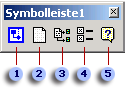Wenn Sie Projekte in Microsoft Visual C++ 6,0 oder Microsoft Visual Basic 6,0 entwickeln, können Sie die Vorlage UML-Modell Diagramm in Microsoft Office Visio verwenden, um die Klassendefinitionen ihrer Projekte zu Reverse Engineering und dann UML-Statische Struktur Modelle zu generieren.
Wenn Sie Visio installieren, werden die DLL-Dateien (Dynamic Link Library), mit denen Sie Visual C++ und Visual Basic anpassen können, ebenfalls installiert. Mit der Anpassung wird eine Visio UML-Add-in- Symbolleiste zu Visual C++ und Visual Basic hinzugefügt.
Das Visio UML-Add-in erstellt eine Symbolleiste in Visual Basic, die Sie zum Reverse Engineering von Quellcode verwenden können, um in Ihrem Visio-Programm ein statisches UML-Strukturmodell zu erstellen. Öffnen Sie das Visual Basic-Projekt mit dem Code, den Sie Reverse Engineering durchführen möchten, bevor Sie auf die Symbolleistenschaltfläche klicken.
Das Visio UML-Add-in Visual C++ verwendet Browse-Informationsdateien zum Erstellen von UML-Modellen. Daher müssen Sie für Visual C++ eine Browse-Informationsdatei generieren, wenn Sie das Projekt mit Quellcode erstellen, den Sie Reverse Engineering durchführen möchten.
Die Reverse Engineered Code-Elemente Ihres Modells werden im Strukturansicht des Visio-UML- Modell-Explorersangezeigt, in dem Sie Symbole auf ein Zeichenblatt ziehen können, um Statische Strukturdiagramme zu erstellen.
Sie können auf die Eigenschaften von UML-Elementen zugreifen, indem Sie in der Strukturansicht oder den Shapes auf dem Zeichenblatt auf Symbole doppelklicken.
Hinweis: Das sprach-Mapping und die unterstützten Sprachkonstrukte für Reverse Engineering in Visual C++ und Visual Basic sind nicht identisch.
Klicken Sie
Klicken Sie auf die Schaltfläche
Klicken Sie